Les lecteurs réseau sont des emplacements sur le réseau auxquels vous pouvez accéder directement à partir de votre propre système. Sous Windows 10, les lecteurs réseau sont accessibles à partir de l’Explorateur de fichiers. Accédez à ce PC et regardez sous Emplacements réseau.
Table des matières
Supprimer le lecteur réseau sous Windows 10
Un emplacement réseau peut être un serveur multimédia, un dossier sur un autre système, un disque dur sur le réseau ou un lecteur sur un autre système. L’ajouter n’est pas la plus simple, mais la suppression d’un lecteur réseau est facile.
Remarque: la suppression d’un lecteur réseau le supprimera de votre système afin qu’il n’apparaisse plus lorsque vous accédez à ce PC à partir de l’Explorateur de fichiers. Le lecteur ne sera PAS supprimé de l’appareil sur lequel il se trouve.
1. Déconnectez-vous de l’Explorateur de fichiers
Un lecteur réseau mappé peut être supprimé de l’Explorateur de fichiers.
Ouvrez l’Explorateur de fichiers.
Accédez à ce PC.
Sous Emplacements réseau, cliquez avec le bouton droit sur le lecteur que vous souhaitez supprimer.
Sélectionnez Déconnecter dans le menu contextuel.
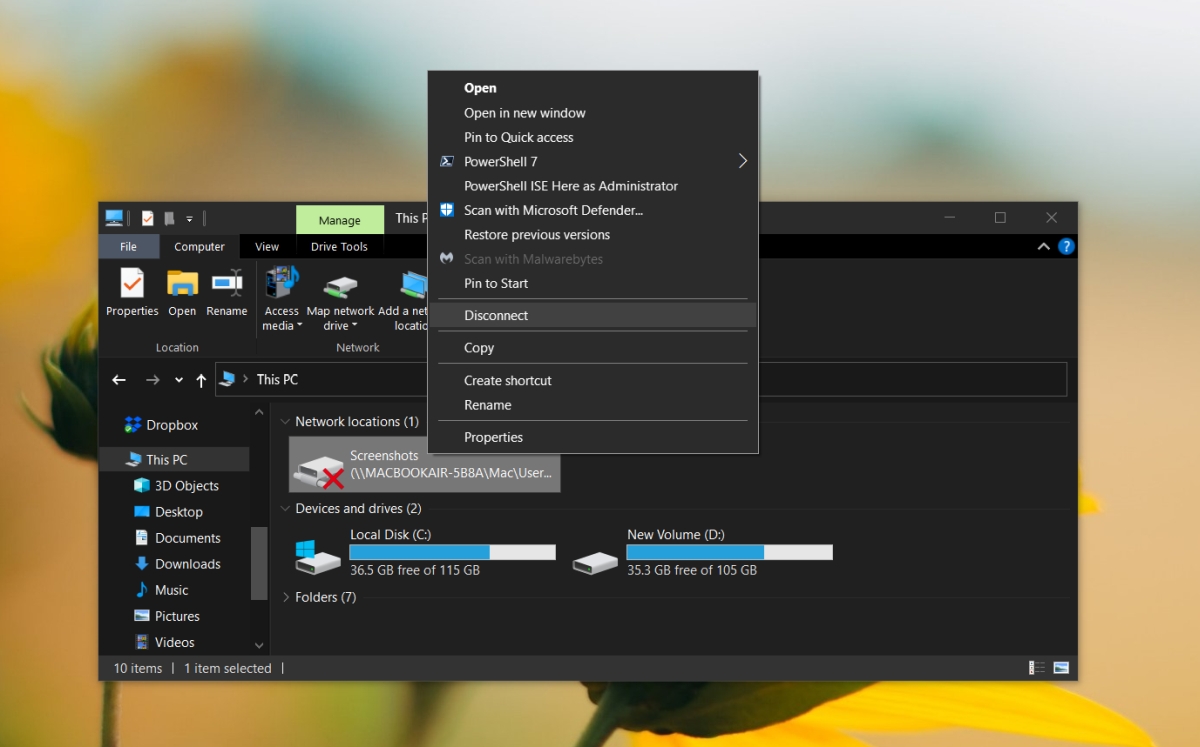
2. Supprimer de PowerShell ou de l’invite de commandes
Vous pouvez supprimer un lecteur réseau à partir de l’invite de commandes et de PowerShell. La commande est la même.
Ouvrez l’invite de commande ou ouvrez PowerShell.
Exécutez la commande suivante mais remplacez Drive-Letter par la lettre du lecteur réseau.
Net Use Drive-Letter: /Delete
Exemple
Net Use Z: /Delete
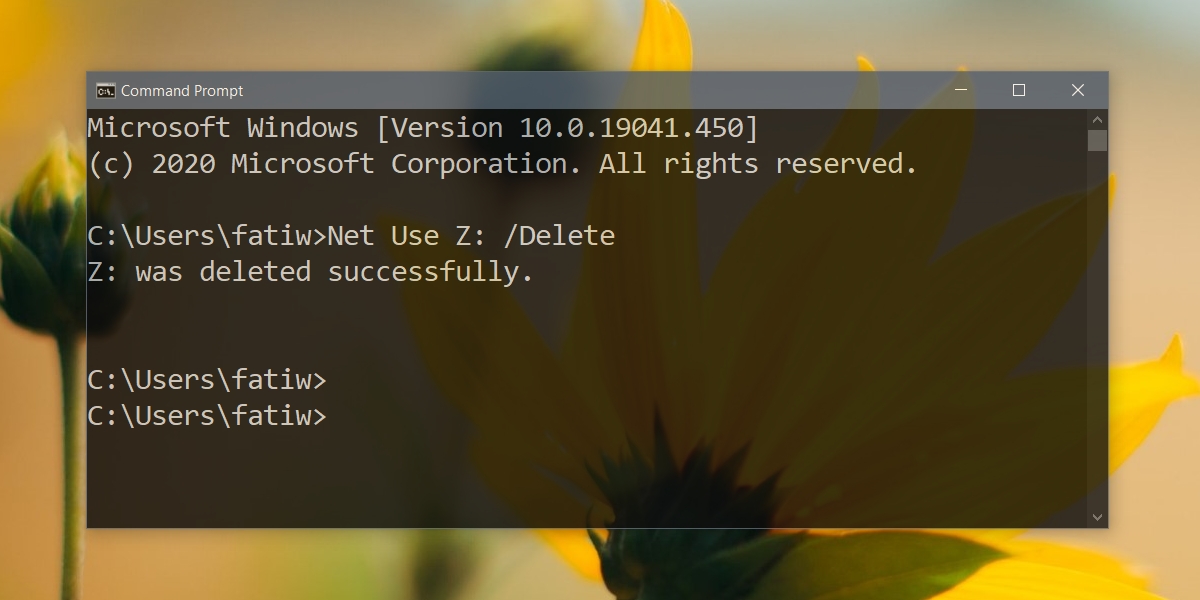
Supprimer les informations d’identification du lecteur
La suppression d’un lecteur réseau ne supprimera pas le nom d’utilisateur et le mot de passe enregistrés dans Windows 10 qui vous ont permis d’y accéder. Pour supprimer les informations d’identification, procédez comme suit.
Ouvrez le panneau de configuration.
Accédez à Comptes d’utilisateurs> Gestionnaire d’informations d’identification.
Sélectionnez les informations d’identification Windows.
Développez le lecteur / l’emplacement.
Cliquez sur «Supprimer» pour supprimer les informations d’identification.
Remarque: Sous les informations d’identification Windows, le lecteur peut ne pas apparaître avec son nom de lettre désigné. Il peut apparaître avec un nom cohérent avec le nom du périphérique sur lequel le lecteur existe.
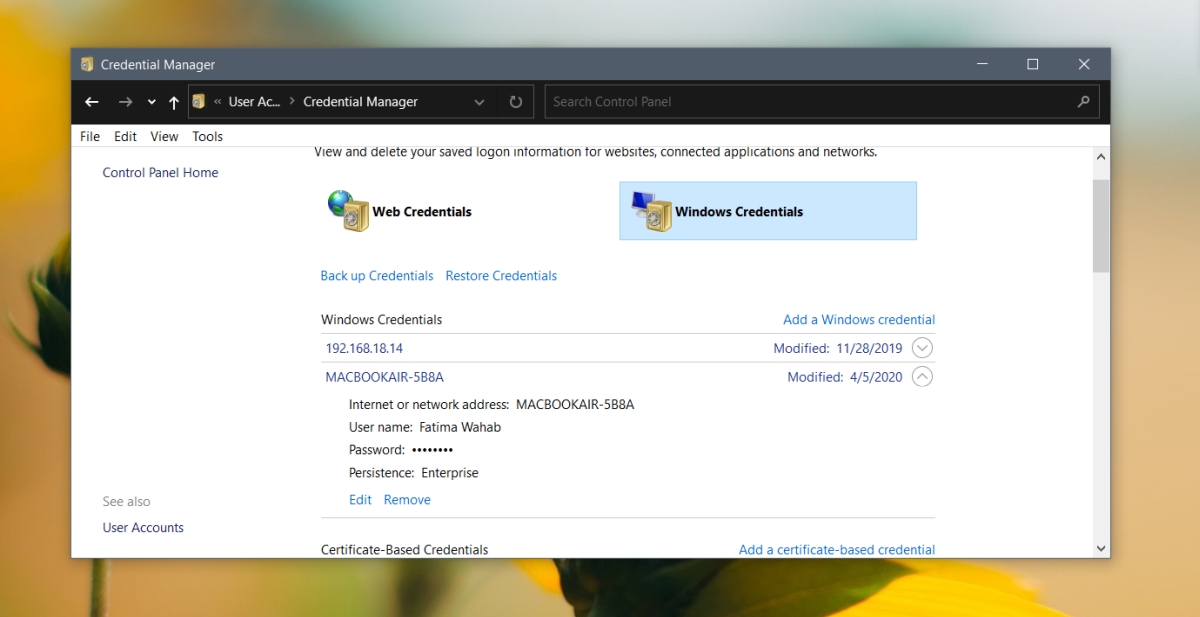
Conclusion
La suppression d’un lecteur réseau est facile, mais cela rendra évidemment tous les chemins réseau qui y font référence deviendront obsolètes. Vous devrez les supprimer. Toutes les applications qui reposent sur ces chemins réseau devront être pointées vers un emplacement différent. S’il existe une application qui repose sur un emplacement réseau pour fonctionner, vous devez envisager de configurer un autre emplacement auquel l’application pourra accéder avant de supprimer le lecteur. Ajouter un emplacement est presque aussi simple que de le supprimer. Si vous n’avez pas supprimé les informations d’identification, vous n’aurez peut-être pas besoin de les saisir à nouveau. Vous pouvez toujours accéder au lecteur en collant son chemin d’accès réseau dans la barre d’adresse de l’Explorateur de fichiers ou à partir de l’invite de commandes.
